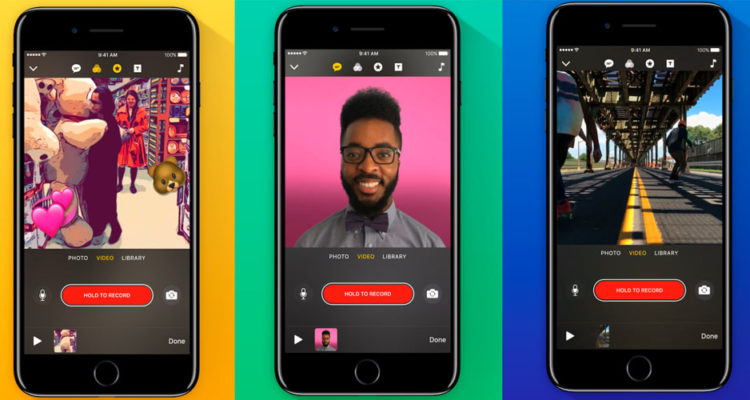Cos’è Apple Clips e come usarla?
Clips è la nuova app sviluppata da Apple che ti permette di personalizzare le tue foto e montare video prima di condividerle con i tuoi amici e familiari.
Disponibile per iPhone e per iPad, include features che potresti già aver visto e usato su Instagram, Snapseed, Prima e altre app simili. La differenza è che Clips è stata sviluppata specificatamente per i dispositivi iOS e include inoltre una nuova tecnica di riconoscimento vocale, unica di Clips e in nessun altra app di ritocco foto e video!
Scaricare Clips
Come già detto, Clips è un’app esclusiva per iOS. Non sarai in grado di scaricarla se hai un dispositivo Android, e Apple non ha mostrato alcuna intenzione di portare Clips sulle piattaforme mobile di Google. Per scaricare Clips sul tuo iPhone o iPad avrai bisogno del firmware iOS 10.3 o successivo. Sarà quindi sufficente andare nell’App Store e cercare “Clips”, e scaricare l’app gratuitamente.
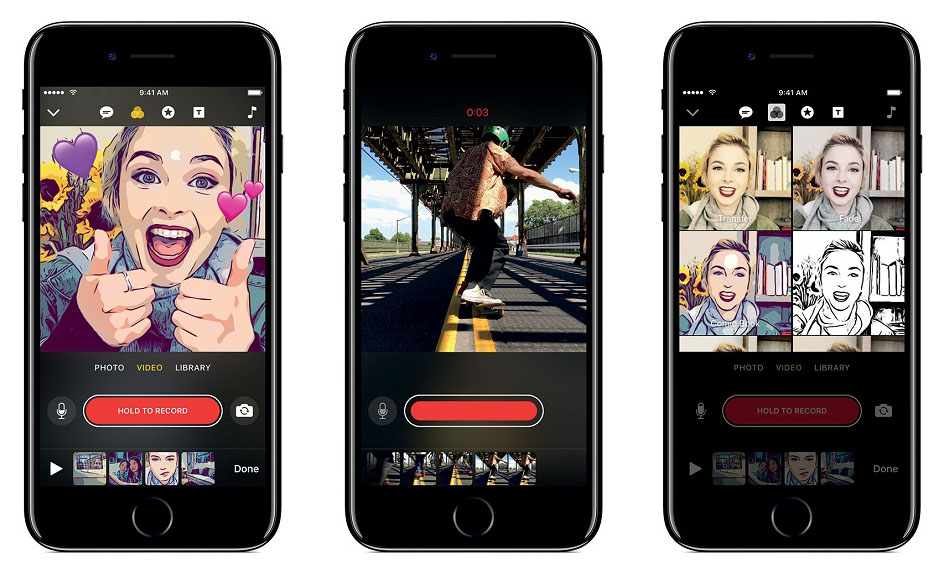
Come usare Apple Clips
Vediamo ora le caratteristiche di questa nuova app e qualche trucchetto per utilizzarla al meglio!
Puoi usare la tua voce per inserire didascalie e titoli
Apple Clips è diverso dalle altre app simili grazie a questa feature di riconoscimento vocale. Ti permette di parlare con il tuo iPhone e l’app automaticamente traduce quello che stai dicendo, scrivendolo a schermo nel video.
Per farlo, ti basterà premere sulla vignetta del fumetto sulla barra nera in cime allo schermo. Puoi scegliere il tipo di didascalia / titolo tra 7 disponibili.
Una volta selezionato, potrai tenere premuto il tasto rosso per registrare la tua voce e parlare sopra al video.
Dai primi test, pare che funzioni davvero bene, ma bisogna fare attenzione che non ci sia troppo rumore nei dintorni. Inoltre, parole troppo complicate protrebbero non venire correttamente riconosciute.
Puoi aggiungere filtri
Come su Instagram e altre app di ritocco fotografico, Clips permette di aggiungere filtri alle tue foto e video. Purtroppo Apple ha introdotto pochi filtri per adesso, in confronto a molti più filtri che si possono trovare nelle altre app simili
Ci sono effetti divertenti
Apple ha incluso alcune vignette di fumetto, frecce, loghi, e altri effetti che puoi aggiungere sulle tue immagini.
Alcune forniscono informazioni extra come la geo localizzazione o l’ora a cui è stata scattata la foto, e potrete quindi trovarle utili da aggiungere al vostro video prima di mandarlo ai vostri amici.
Aggiungere musica al video
Apple ha incluso la possibilità di aggiungere musica ai tuoi video, ovviamente. Se premete sulla nota musica, in alto a destra del monitor, mentre guardate il clip video che avete create, troverete una traccia che si riferisce al video, selezionare il volume, e qualche aggiustamento all’audio.
Aggiungere musica non andrà a sovrascrivere l’audio registrato nel video. Potrete continuare a sentire la vostra voce registrata nel video, e in sottofondo, la musica che avete scelto.
È ora di condividere il video sui social!
Una volta ultimato il video, potrete condividerlo sui diversi canali social direttamente dall’app, su Facebook, Instagram, YouTube, Whatsapp o iMessage.
Una piccola chicca riguardo alla condivisione su iMessage, è che Clips riconosce eventuali persone presenti nel vostro video, tramite riconoscimento facciale, e se vorrete mandarlo su iMessage, vi verranno suggeriti quei contatti della vostra rubrica che sono stati riconosciuti nel video.